SketchUp怎么对模型进行对称复制?
溜溜自学 建筑景观 2023-05-11 浏览:977
大家好,我是小溜,借助SketchUp软件进行创建模型时,很多模型讲究一个对称效果,但是直接手动再绘制一个,可能无法一模一样的对称,所以一般可以借助软件工具来完成,下面一起来看看SketchUp怎么对模型进行对称复制吧!
工具/软件
硬件型号:华硕(ASUS)S500
系统版本:Windows7
所需软件:SketchUp 2018
方法/步骤
第1步
打开sketchup。
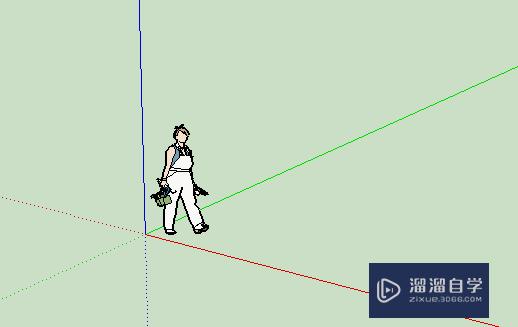
第2步
打开sketchup后,画一个图形。
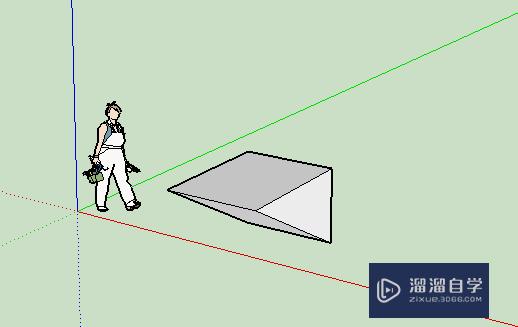
第3步
画好图形后,选中图形点击鼠标右键,然后点击创建群组。
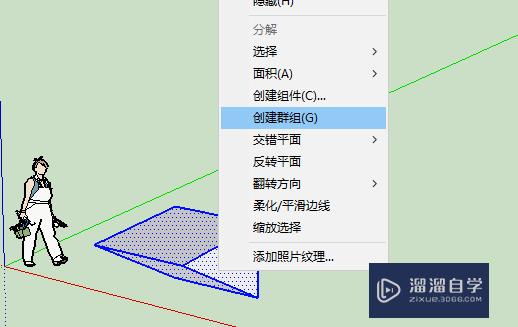
第4步
给图形创建群组后,先按M键,再按Ctrl+I,然后移动鼠标,在需要复制的地方点击一下鼠标左键,就可以复制一个图形了。
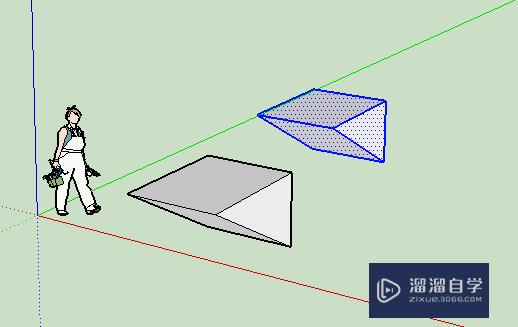
第5步
复制图形后,鼠标右键点击复制的图形,然后点击旋转方向中的绿轴方向,因为刚才是沿着绿轴移动。

第6步
点击绿轴方向后,对称复制就做好了。
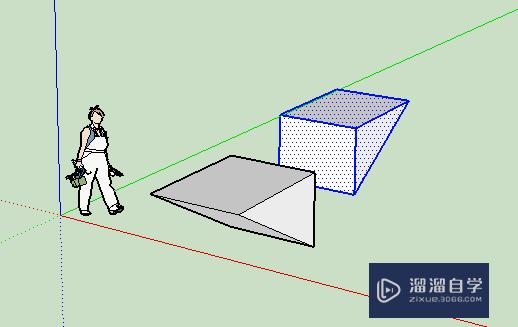
注意/提示
好啦,本次关于“SketchUp怎么对模型进行对称复制?”的内容就分享到这里了,跟着教程步骤操作是不是超级简单呢?快点击下方入口观看免费教程→→
初级 中级3ds Max VS SketchUp对比
特别声明:以上文章内容来源于互联网收集整理,不得将文章内容
用于商业用途.如有关于作品内容、版权或其他问题请与溜溜网客服
联系。
相关文章
距结束 06 天 17 : 38 : 44
距结束 00 天 05 : 38 : 44
首页







